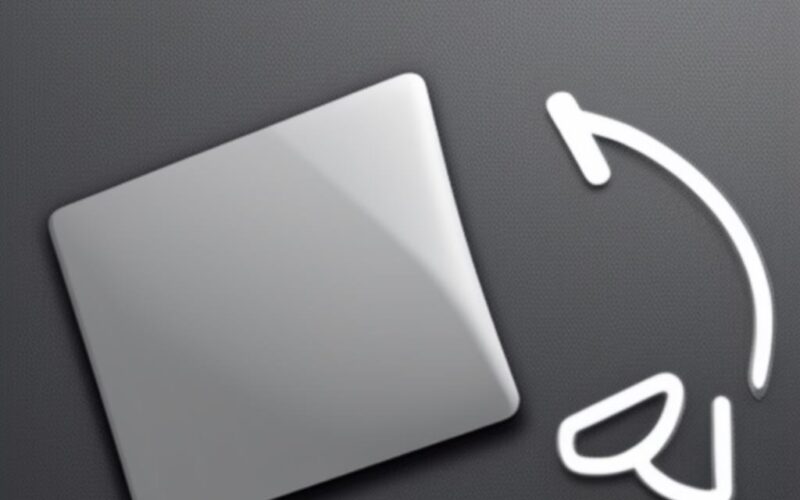Kursor jest jednym z najważniejszych elementów interfejsu użytkownika w laptopie. Bez kursora trudno byłoby wykonywać większość czynności na komputerze. Dlatego, gdy kursor nagle przestaje działać, może to być bardzo frustrujące. W tym artykule omówimy najczęstsze problemy związane z kursorami w laptopach oraz sposoby ich rozwiązania.
Sprawdź podłączenie myszki lub touchpada
Pierwszą rzeczą, którą warto sprawdzić, jeśli kursor przestaje działać, jest podłączenie myszki lub touchpada. Jeśli używasz myszki, upewnij się, że jest ona poprawnie podłączona do portu USB. Jeśli używasz touchpada, sprawdź, czy nie jest ono wyłączone lub uszkodzone. Jeśli touchpad jest wyłączony, spróbuj go włączyć za pomocą klawisza funkcyjnego na klawiaturze. Jeśli touchpad jest uszkodzony, będziesz musiał zastąpić go nowym.
Sprawdź ustawienia kursora
Jeśli myszka lub touchpad jest poprawnie podłączone i działa, ale kursor wciąż nie działa, warto sprawdzić ustawienia kursora w systemie operacyjnym. Aby to zrobić, należy przejść do ustawień kursora w Panelu sterowania (w systemie Windows) lub w Preferencjach systemowych (na komputerach Mac). Sprawdź, czy kursor jest włączony i czy nie jest ustawiony na zbyt małą prędkość.
Sprawdź sterowniki urządzeń
Kolejnym krokiem jest sprawdzenie, czy sterowniki urządzeń są zainstalowane i aktualne. Aby to zrobić, należy przejść do Menadżera urządzeń (w systemie Windows) lub Aktualizacji oprogramowania (na komputerach Mac). Sprawdź, czy nie ma żółtego wykrzyknika obok sterowników myszy lub touchpada. Jeśli jest, spróbuj zainstalować aktualizację sterownika lub przeinstalować sterownik.
Sprawdź wirusy i malware
Czasami problemy z kursorami w laptopach mogą być spowodowane złośliwym oprogramowaniem. Aby sprawdzić, czy na komputerze nie ma wirusów lub malware, należy przeskanować go za pomocą programu antywirusowego lub antymalware’owego. Upewnij się, że program antywirusowy jest aktualny i przeskanuj cały system.
Sprawdź sprzęt
Jeśli wszystkie powyższe metody zawiodły, problem może leżeć w sprzęcie. W takiej sytuacji najlepiej udać się do specjalisty, który będzie mógł dokładnie sprawdzić sprzęt i naprawić usterkę. W przypadku problemów z kablem lub złączem, może być konieczna wymiana lub naprawa uszkodzonego elementu.
Często zadawane pytania
Jak mogę sprawdzić, czy problem z kursor jest spowodowany przez oprogramowanie czy sprzęt?
Aby sprawdzić, czy problem z kursor jest spowodowany przez oprogramowanie czy sprzęt, można uruchomić komputer w trybie awaryjnym. Jeśli w trybie awaryjnym problem z kursor nie występuje, to najprawdopodobniej przyczyną jest oprogramowanie. Jeśli problem nadal występuje, to prawdopodobnie problem leży w sprzęcie.
Czy problem z kursor może być spowodowany przez wirusa?
Tak, niektóre wirusy mogą powodować problemy z klawiaturą lub myszą, co może skutkować również problemami z kursor. Dlatego warto regularnie skanować komputer programem antywirusowym, aby wykryć i usunąć wszelkie zagrożenia.
Czy problem z kursor może być spowodowany przez zły sterownik?
Tak, nieprawidłowo zainstalowany lub przestarzały sterownik kursora może powodować problemy z jego działaniem. Dlatego warto regularnie aktualizować sterowniki lub skorzystać z narzędzi do automatycznej aktualizacji sterowników.
Podobne tematy